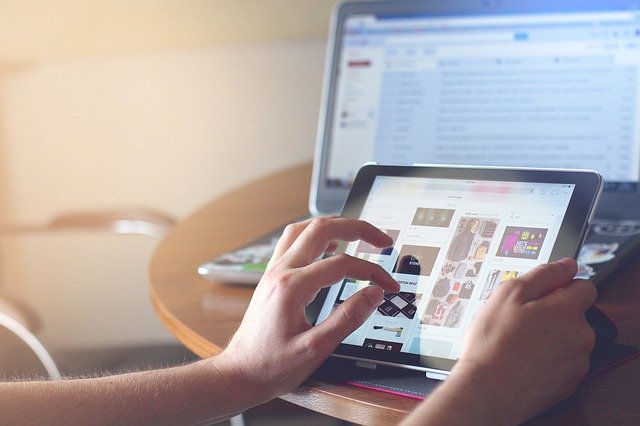マニュアル作成の目的は業務の効率化にあります。
新しいシステムを導入した際や新人入社のタイミングなどマニュアル作成が必要となる場面は増えていまるかと思います。
そんなマニュアル作成の手段の1つとしてマニュアル作成ツールがあります。
他には無料のマニュアル作成サービスや無料のテンプレートを活用してマニュアルを作成したりマニュアル作成を会社に外注するケースもあります。
マニュアル作成にはコツが必要で内容を整理したり目次を設定したり実際に足を運んで情報を収集したりと時間と労力がかかってしまいます。
今回はそんな中からマニュアル作成を簡単にするいくつかのマニュアル作成ツールのおすすめを比較していきます。
また、マニュアル作成ツールの機能、導入メリット、運用上のポイント等も解説しております。
本記事内に掲載されている資料は全て無料でダウンロードが可能です。是非興味がある資料があればダウンロードしてみてください。
マニュアル作成ツールとは
マニュアル作成ツールとは、テンプレートや補助機能などを用いてマニュアルの作成が簡易的になるようにサポートしてくれるツールのこと言います。
説明の文章や動画や画像を差し込むだけで簡単にマニュアルが作成出来るようになるため、昨今のコロナ禍においてリモートワークが急増する中でマニュアル作成ツールを活用する企業様が増えています。
マニュアル作成ツールオススメ一覧
マニュアル作成ツールに関してご理解いただけましたのでしょうか、
ここからはクラウドレーダー上に資料が掲載されているマニュアル作成ツールをご紹介します。
興味があるマニュアル作成ツールがあれば是非一度ダウンロードしてみてください!
Group Task | ピーアールジャパン株式会社
このシンプルなタスク管理 & 情報共有ツールで
「Group Task」
チームの仕事が快速になります!
Group Taskは、
会社のメンバーやチームに
仕事をサクッと依頼でき、
進捗状況を簡単に管理できます。
よくあるタスク管理ツールとの違い
1シンプルで必要十分の機能だから迷わない
見た目の派手さを控えて、継続的な使用にもストレスを感じにくいデザインにしています。
機能の使い方を学ぶ必要があったり、迷うようなタスク管理ツールが多い中、理解しやすく簡単に使える機能だけで構成されています。 パソコンやスマホを使える人なら、すぐに使えます。
2仕事を依頼されたメンバーが自分の仕事に集中できる
ログイン後に表示されるダッシュボードには自分に依頼された仕事(タスク)だけが表示されているので、 集中して仕事をこなすことができます。また、処理した仕事はダッシュボードから消えるので達成感があります。
3マネージャーやチームリーダはタスクの状態管理ができる
マネージャーやチームリーダだけが、所定のページで発行済のタスクを一覧でき、タスクの状況把握ができます。 また必要に応じて、タスクを終了させたり、リスケすることもできます。
権限のないメンバーに余計な時間を取らせたり、勝手にステータスを終了されたりといったことをなくします。
4「仕事の見える化」ができます
テレワークでも、オフィスでも各メンバーが今どんな作業をしているのか、各タスクにどれくらいの時間をかけているのかが簡単にわかります。
その他、日報の報告、閲覧機能を備えています。
5情報を効率的に蓄積、共有、活用できます
グループ内のメンバー共有の文書やリンクを追加、編集、閲覧出来ます。文書やリンクごとに、閲覧可能なメンバーを設定出来ます。各種マニュアル、議事録、仕事上のリンクなどをひとまとめに出来ます。
6無料でも継続して使えます
フリープランの利用期間は、無制限(一部利用制限があります)です。タスク数がそれほど多くない会社やチームは無料でご利用を継続できます。
仕事が快速に変わる5つの仕組み
1.作成されたタスクを即座に通知
メール、WEB通知、slackなどの複数の方法を使って、メンバーへタスク依頼を即座に通知します。 メンバーのタスクの確認およびスタートが早くなります。
2.期日順にタスクを表示
メンバーのダッシュボードでは、自分に依頼された仕事(タスク)だけが期日順に表示されます。 上から順番に仕事すればよく、仕事の順番に迷いません。
3.タスク依頼者には期日遅れのタスクを表示
タスク依頼者のダッシュボードでは、自分が依頼したタスクで期日が過ぎているものがあれば目立つように表示されます。 期日を常に意識させるので、遅延が少なくなります。
4.進捗報告の要求が簡単にできる
タスク依頼者は、進捗状況の気になるタスクの状況報告をボタンを押すだけで要求できます。 停滞気味のタスクもすぐに回り出します。
5.モバイルでも使えます
移動中などでもスマホやタブレットでも、PC同様に作業できます。いつでもどこでも、チーム全体の仕事の流れを止めません。
グループに関する機能
・仕事の見える化
テレワークでも、オフィスでも各メンバーが今どんな作業をしているのか、各タスクにどれくらいの時間をかけているのかが簡単にわかります。
・グループ切り替え
一つのアカウントで複数のグループに所属することができます。それらのグループはメニューバーより簡単に選択することができます。 ただし、一つのアカウントで作成できる(グループのオーナーになれる)のは、一つのグループのみです。
・メンバーの招待
グループのオーナーおよびマネージャーは、他のメンバーを招待することができます。
・顧客の招待
グループのオーナーおよびマネージャーは、顧客をグループの特定のカテゴリーに招待することができます。顧客と担当者の連絡やマネージャーを含めた進捗状況の共有が可能です。
・マネージャー権限の設定
グループのメンバーのうち、特定のメンバーをマネージャーとして設定し、カテゴリーの作成・編集権限やメンバーの招待など、オーナーと同じような権限を持たすことができます。
カテゴリーに関する機能
・利用メンバー指定制限
カテゴリーごとに利用メンバーを設定出来ます。
タスクに関する機能
・タスクの依頼追加、編集、削除
他のメンバーにタスクを依頼することができます。またタスクの作成者は、タスクの編集や削除が行えます。
・優先度、担当者、期日の設定
タスクには、優先度や期日、担当者を設定できます。
・複数メンバーへのメッセージが可能
同じタスクを同時に複数メンバーに依頼することができます。またこの機能は、複数のメンバーへの一斉連絡として使うこともできます。
・定期タスクの作成
繰り返しタスクを簡単に登録できます。定期指定されたタスクを終了すると、同内容のタスクを新規登録する画面となりますので、次の期日を設定して登録をすることが出来ます。周期がパターン設定されるよりも、柔軟な期日設定(土日祝日に重ならない月末の期日設定など)が出来ます。
・子タスクの作成
タスクの下に、子(サブ)タスクを複数作る事が出来ます。タスクをマイルストーンごとに分割したり、複数のメンバーに分担して依頼するのに便利です。
・進捗報告要求
タスクの作成者(依頼者)は、担当者(依頼されたメンバー)に、タスクの進捗状況をボタン1つで、要求することが出来ます。進捗状況が気にかかるタスクの把握や、遅延しているタスクの解決を支援します。
・マイタスクでの期日・優先度順表示
自分が担当しているタスクやレスポンスしなければならないタスクのリストを期日と優先度で順番に表示します。これにより、効率的な作業順を常時提示します。
・画像挿入、ファイル添付
タスクのメッセージのやり取りの中で、画像を挿入でき、説明がビジュアルで伝わりやすくなります。また、ファイルの添付(代表的なファイル形式やZIP ファイルなど)も出来ます。
・HTMLなど書式ありペースト可能
webページの一部をコピーペーストすると、そのままのデザインでメッセージに取り込み可能です。また、その書式をクリアすることも可能です。
・引用可能
タスクのメッセージ本文の中に、原稿文章やスクリプトコードなどを独立して挿入可能です。これにより、作業の指示がわかりやすく伝えることが出来ます。
・テンプレート
同じタスクを依頼することが多い場合は、テンプレートを利用すると便利です。テンプレートに保存した内容を呼び出して利用することで素早くタスクを発行することができます。
個人・セキュリティに関する機能
・メール、Webプッシュ、slackでの通知機能
メール、Webプッシュ、slackで自分宛のタスクや、自分に関係あるカテゴリーのタスクの更新情報が通知可能です。選択してご利用出来ます。
・二段階認証
webページのログインフォームによるアカウント/パスワードの確認以外に、さらにセキュリティコードによる確認を別のルートから行い、本人によるログインの信頼性性を高めます。
・グローバルIPアクセス制限
グループごとにサイトにアクセスできるグローバルIPを複数設定できます。登録されてないIPからのアクセスは遮断されます。
・ログインログ
各アカウントのログイン情報を表示します。 疑わしいログインを確認できます。
その他
・共有文書
グループ内のメンバー共有の文書やリンクを追加、編集、閲覧出来ます。文書やリンクごとに、閲覧可能なメンバーを設定出来ます。各種マニュアル、議事録、仕事上のリンクなどをひとまとめに出来ます。
・CSVインポート
redmineなどの他のタスク管理システムを利用していた方が、Group Taskにスムーズに移行するためのツールです。元のタスク管理システムのチケットの題名、カテゴリー、作成者、担当者、期日をインポートし、Group Taskから元のシステムのチケットにリンクを貼ります。これまでの進捗は元のシステムで確認し、今後の進捗はGroup Taskで進めることが出来ます。これにより、シームレスにGroup Task に移行することが出来ます。
・モバイルフレンドリー
すべての操作は、パソコンだけでなく、スマートフォン、iPhone、タブレットからでもしやすくなっています。
WikiWorks | ナレッジオンデマンド株式会社
マニュアル制作のコストを削減
誰でも簡単に使える、マニュアル制作のプラットフォーム
Webブラウザ上でドキュメントを作成し、レビューや翻訳、出力までをワンストップで行える、マニュアル制作ツールです。
■特長
・ブラウザ上で即時に情報共有
WikiWorksであれば、ブラウザ上で制作をしながら確認、修正が可能。確認依頼や修正依頼に掛かっていた時間を大幅に削減できます。
・すべての情報を一元管理先祖返りによるトラブルを防ぐ
WikiWorksはすべての更新履歴を自動的に管理します。
・Word感覚で簡単操作DTPの専門知識がなくても簡単に使える
WikiWorksは、Wordに文章を入力する感覚で、簡単に操作ができます。
■WikiWorksが選ばれる理由
・世界で4万社が利用するConfluenceベースに開発
Confluenceは全世界で4万社の採用実績があるチームコラボレーションツールです。
・マニュアル制作のリーディングカンパニー
TCシンポジウムでの講演やコーディネーション、WebDesigning誌での著作活動だけでなく、マニュアル制作の様々な場面で技術革新を先導しています。
マニュアル作成ツールのマニュアルとは
ではマニュアル作成ツールの中の「マニュアル」というものはどんなものなのか解説をしていきます。
マニュアルと一口に言っても、そこには色々な種類のものがあり、類語もあります。
その業界や業種によって呼び方が変わることもあるので、自社がどのような業界に属していて、自社におけるマニュアルがどのようなものを指すのかをはっきりさせておくと良いでしょう。
マニュアルの種類とは
マニュアルにはそれぞれの使い方によって呼び名が違っていることがあります。
・「取扱説明書」
これは製品やサービスに付属しているもので、その製品やサービスの使い方を理解するために利用されるものとなっています。
使い方マニュアルと呼ばれることもあるので、広く目にすることが多いものとなっています。
・「業務マニュアル」
こちらは仕事、業務の仕方や仕事のノウハウなどをそれを必要とする人に伝えるために作成されるものです。
新人教育や異動があった社員が必要となることが多いものとなっています。
・「指導教材」
こちらはより新人教育などの目的に特化した資料となっています。
指導する側のテキスト教材として作成されるものとなっており、新入社員への研修などで利用されることが多くなっています。
手順書や手引書と何が違うのか
内容が似ていることから「マニュアル」と「手順書」「手引書」との違いがわからないということがあります。
確かに書かれている内容が似ているということはありますが、厳密にはこれは違うものとなります。
「マニュアル」は企業全体、業務全体に関する規模のもので、メンバーの間で活用することができるノウハウなどが記されているものとなっています。
それに対して「手順書」は特定の業務を行う際の手順や工程が書かれているもので、社員個人で完了させることができる作業に使われるものとなります。
また、「手引書」は「ユーザーガイド」「ガイドブック」「入門書」などと呼ばれることがある指導書のことを指しています。
ガイドブックなどはその地域の観光目的に作成される場合もありますし、博物館などの施設のパンフレットとして作成される場合もあります。
マニュアル作成ツールの必要性について
新人教育や業務効率向上のためにマニュアルの作成は欠かせないものとなっていますが、これまで利用されてきた紙媒体、人任せのやり方には問題点も多くありました。
まずマニュアル作成を行わないと「属人化されやすい」という問題が発生します。業務のやり方、ノウハウなどが個人レベルで伝えられていくことが多いため、その人が突然いなくなったり、うまく人に伝えられなかった際などにトラブルとなってしまうのです。
また、紙媒体のマニュアルを作成していくには、かなりの時間と手間がかかるだけでなく、作成者の負担が大きくなるという問題があります。
さらに、そのマニュアルをどこに保管するのか、誰がいつ見ることができるのかといった問題点も起きています。
そこで役立つのがマニュアル作成ツールです。
マニュアル作成ツールを利用することで、マニュアルを「だれでもつくることができる」「だれでも見ることができる」ということが可能となったのです。
また、マニュアル作成ツールは情報管理機能にも優れており情報漏えいなどを防ぎながらも必要な人が必要な情報を得ることができるようになるというメリットもあります。
時代にも合っている
マニュアル作成ツールを利用することは時代の流れにも合っています。
まずIT化が進む中で、スマホやタブレット、パソコンを利用する機会は年々増えています。
これらを利用してマニュアルを見ることができるようになるというのは大きなメリットとなります。
また、新型コロナウィルス感染の流行によって、在宅勤務、リモートワークが劇的に増えました。
中には新人教育が在宅勤務で行われるということもあったのです。
こうした際にもマニュアルが電子化されていて、自宅でも自由に見ることができるということが重宝されることとなりました。
実際に導入した企業が大きな成果をあげている
マニュアル作成ツールを導入する理由としてあるのが、すでに導入した企業が大きな成果をあげているということがあります。
例えば紙媒体のマニュアルを利用していたある企業では、マニュアルの利用効率が悪く、業務内容を伝えるために多くの研修を行う必要がありました。
しかしマニュアル作成ツールを利用したことで、マニュアルの利用率が大きく上がり、大幅な研修時間の削減に成功しました。
新人を多く採用してもその教育を行いやすくなったのです。
また、別の企業では社内での教育体制が整っていないということもあって、新人教育や社員研修などへのコストが多くかかっていました。
そこでマニュアル作成ツールを導入し、動画マニュアルを作成しました。
動画マニュアルを利用しての教育を行ったことで、研修コストなどを大きく削減することにつながったのです。
このように実際に導入して利用した企業が大きな成果をあげていることからもマニュアル作成ツールを利用するメリットが大きいことがわかります。
マニュアル作成ツールの種類について
マニュアル作成ツールはいくつかの種類があります。
ここではマニュアル作成ツールの種類を順に紹介していきます。
オフィスソフト
今までのマニュアル作成にもっとも近い形としてあるのがオフィスソフトを使うというものです。
「Word」「Excel」「PowerPoint」などのオフィスソフトは多くの企業ですでに導入されているため、新しく何かを導入する、システムを構築するという必要があまりないというメリットがあります。
また、すでにそれらのソフトを使用しているという社員が多くいるため、使用方法を一から覚えなければならないという必要もありません。
そのため、「導入を考えているが今までのやり方を大きく変えたくはない」という企業に向いているとも言えます。
ただし、オフィスソフトをどれくらい使いこなせているかということは社員によっても差があるので、完成したマニュアルにも差が出てきてしまうという問題があります。
それを防ぐためには、あらかじめ基準となるフォーマットを作成しておいて、それを元にしてマニュアルを作成してもらえば、出来上がるマニュアルの質に違いができないようになります。
手順式マニュアルツール
それぞれの作業手順、フローを細分化して作業工程ごとにやり方、進め方をまとめたマニュアルを「手順式マニュアルツール」と言います。
こちらは作業の工程ごとの手順や注意するべきポイントを記述しているので、作業フロー全体や作業工程ごとのポイントの両方を確認しながら理解できるというメリットがあります。
ただ、作業工程を細かく掲載していくために合計ページ数が多くなってしまうことが多く、すべてのマニュアルを理解したい、確認しておきたいという人にとっては負担が大きなものとなります。
できるだけ簡略化する、シンプルな記載にするといった工夫をすることで読みやすいものとなるでしょう。
動画式マニュアルツール
理解させたい作業工程、作業内容を動画形式で確認することができるマニュアルを「動画式マニュアルツール」と言います。
こちらは実際に行う作業を動画で見せることができるので、文面ではわかりづらい作業や動作などを見ている人に理解させやすいというメリットがあります。
視覚、聴覚から相手に伝えることができるので、より精度の高いマニュアルとも言えます。
ただ、動画を作成する際には撮影時間がかかるということと、あまりに動画が長すぎると扱いにくくなるというデメリットもあります。
マニュアル作成ツールの機能とは
マニュアル作成ツールには多くの機能があります。
ここでは「操作性」から見る機能と、「運用性」から見る機能を順に紹介していきます。
操作性から見る機能とは
・テンプレート機能
マニュアルを作成する際にも色々と作りたいマニュアルの種類があります。
その作成したいマニュアルに合わせたテンプレートがあれば、それから色々なパターンのマニュアルを作成しやすくなります。
テンプレート、フォーマット、基本のレイアウトなどが用意される機能が備わっていれば、そのフォーマットに必要な項目を入力していくだけでマニュアルを作成することが可能となります。
マニュアル作成ツールの中では基本的な機能と言えるでしょう。
この機能があることで、多くの人が操作しやすくなるため、属人化の脱却、コスト削減、時間の削減などにつながることとなります。
・画面キャプチャ、説明文の自動取得機能
マニュアルを作成する際には必要に応じて画像や文章を差し込む、差し替えるということがあります。
こういった際に画面キャプチャの機能があれば作成時の効率が上がることとなります。
また、説明を加える際には説明文を添付することとなるのですが、こういった説明文も必要に応じて自動取得する機能があれば、いちいちすべての文章を打ち込んで入力する必要がありません。
こういった機能もマニュアル作成時に大きく効率を向上させることとなります。
・音声認識での字幕作成機能
こちらもマニュアル作成時に大きく役立つ機能です。
マニュアルを作成する際、特に動画式マニュアルを作成するときなどは「字幕」が入っていることで格段に見やすいものとなります。
しかし、一般的には字幕は個別に入力していく必要があります。
ただ、この音声認識による自動字幕作成機能があれば簡単に字幕を付けることができます。
中には「翻訳機能」がついたものもありますので、外国語が混じるもの、外国人が説明をしているものなどのマニュアルの際には大きく役立つこととなります。
こういった機能が備わっていることでマニュアル作成の操作性が格段に向上することとなりますので、ぜひこういった機能が備わっているツールを選びましょう。
運用性から見る機能とは
・検索機能
マニュアルを作成しているとかなりのページ数になる場合があります。
そういった際に作成したマニュアルにタグをつけておいて、それを目安に検索することができるという機能があります。
マニュアルが多岐にわたる、ページ数が多いといった時などは探しているマニュアルがすぐに見つけられなくなるということがありますので、こうした検索機能は必須とも言えます。
中には「タイトル」「キーワード」「設定タグ」などで検索することができる機能のものもありますので、マニュアルが多くなる場合にはぜひ欲しい機能だと言えるでしょう。
・QRコード出力機能
こちらも運用していく際に備わっていてほしい機能です。
作成したマニュアルのQRコードを作成して出力することができる機能で、これを読み取ることでスマホやタブレットからも簡単にマニュアルを見ることができるようになります。
マニュアルをデータとしてやり取りするとデータが重くなりがちですが、QRコードであれば簡単に送付することができるだけでなく、整理管理するのも簡単になるので運用性が大きく向上することとなります。
・操作方法ナビゲーション機能
こちらはマニュアルの活用を促すための機能とも言えます。
マニュアルというと「探すのが面倒」「読むのが面倒」「難しいイメージがある」といったことがあります。
そのため、せっかくマニュアルを作成しても活用されないということがあります。
これはマニュアルの操作方法などをナビゲーションしてくれるという機能で、単純に「使いやすくなる」というメリットがあります。
マニュアルを嫌いな人が多い、高齢な社員が多いという現場では役立つ機能だと言えます。
・テスト機能
マニュアルは読まれる、見られることも重要ですが「理解される」ということがもっとも重要なこととなります。
これを確かめるためにあるのが「テスト機能」です。
これは動画式マニュアルなどで利用されている動画が、そのままトレーニング用として利用することができるというもので、作成したマニュアルを現場の作業にどうやって活用していくかということに関連したものです。
マニュアル作成ツールにはさまざまな機能が備わっていますので、自社に必要な機能を選んでいくことが重要だと言えます。
マニュアル作成ツールの導入メリットとは
マニュアル作成ツールを導入して利用していくには多くのメリットがあります。
ここではそれらのメリットを順に紹介していきます。
特別なスキルが不要なのでだれでもマニュアル作成ができる
マニュアル作成ツールにはテンプレート、フォーマットなどが機能として備わっています。
そのため、自分で一からフォーマットを作成していくという必要がありません。
また、テンプレートに必要な項目を入力していくだけなので、特別な知識がなくてもマニュアルを作成することが可能となっています。
はじめてマニュアルを作成するという人でも安心です。
そして専用のテンプレートやフォーマットを使うことで、企業内で体裁を整えやすく、デザインなども統一しやすいというメリットがあります。
さらに動画マニュアルの作成に特化したツールであれば、スマホで動画を撮影してその動画をマニュアルに組み込むということも簡単にできます。
自動翻訳機能が備わっているサービスであれば、動画に外国人が出ている場合、マニュアルを見るのが日本人でない場合の両方の場合にも対応しやすくなっています。
マニュアル作成の工数やコストを下げることができる
マニュアル作成ツールにはテンプレートやフォーマットが備わっているため、それらを利用してマニュアル作成することで、作業工数や人的コストを削減することが可能となります。
これはテキスト部分だけに限らず画像や動画部分に関しても同様です。
わかりやすく作業工程などを解説するために画像などを差し込むことが多いのですが、こういった画像挿入も最適なサイズに自動調整した上で差し込みできる機能が備わっているツールを使えばだれでもすぐに行うことができます。
動画に関してもスマホなどで撮影すれば、音声認識で字幕作成をしたり、翻訳してくれるというものもあります。
言語が違う従業員に対してもわかりやすいマニュアルを作成することができるでしょう。
品質の安定化、均一化が可能となる
マニュアル作成は誰が作成するかによって品質に差がでやすいのですが、ツールを利用することでテンプレートやフォーマットが統一されたものを使うことができるために一定の品質を保ちやすくなります。
また、マニュアルが完成した後も作成したマニュアルをツールで一元管理できるので、バラバラに保管されてしまうことがありません。
そのため、改訂や更新も管理した上で行うことができます。
こうした機能によって業務品質、マニュアル品質を安定化させることが可能となっています。
属人化の防止、ナレッジの蓄積が可能となる
マニュアルが定着化するまでは企業では人づてに情報や技術が継承、共有されていました。
それだけに作業に関するノウハウや知識が属人化しやすく、安定して知識を継承していく際に問題となりやすいものでした。
しかしマニュアル作成ツールを導入して利用することで、業務ナレッジを蓄積していくことが可能となります。
業務ナレッジを蓄積していくことで、作業や業務に関する知識を社員全員が共有化することが可能となりますので、属人化を防ぎ、必要な情報を扱いやすくなるというメリットがあります。
情報の共有化や更新管理がしやすくなる
紙媒体などのマニュアルがそれぞれの部署に配置されている場合などは何か変更や更新する内容があった場合、すべてのマニュアルを手作業で更新するという必要がありました。
そのため、更新漏れなどのミスも起こりやすくなっていました。
しかしマニュアル作成ツールなどを利用することで、それぞれのマニュアルはシステム上で一元管理することが可能となります。
情報の共有が簡単になるだけでなく、更新も一括して行うことができるので、更新漏れが発生して古いマニュアルが残るということがありません。
また、更新されたマニュアルはすぐに社員全員が共有して確認することができるようになっています。
顧客向けマニュアル作成にもメリットがある
一般的には社内のマニュアル作成に大きなメリットがあるマニュアル作成ツールですが、顧客向けマニュアル作成にもメリットが発生します。
わかりやすいマニュアルがあることで、顧客の疑問点や不安に思うことが減るため問い合わせ対応を削減することができます。
また、マニュアルに沿って対応することで、相手にもわかりやすく説明することが可能となります。
これは顧客満足度や企業に対する信頼度を向上させる意味合いがあるので、顧客との良い関係性の構築にも役立つと言えるでしょう。
マニュアル作成ツールの導入時の注意点とは
マニュアル作成ツールを利用することで簡単にマニュアルを作成することができるようになります。
ただし、導入時にはいくつかの注意点もあるので、それらを踏まえた上で利用していくことが重要です。
ここではそういった導入時の注意点について紹介していきます。
マニュアル作成ツールの導入にはコストがかかる
こういった業務効率システムを導入する際には導入時に初期費用がかかりますし、毎月システムを利用していくには利用料がかかってくる場合があります。
どういったタイプを導入するかによっても変わってきますが、導入時に初期費用がかかるか、毎月の使用料がかかるかといった違いはあるものの、ある程度のコストがかかることには変わりはありません。
また、保守管理費用などの費用がかかる場合もありますので、コストについては予算を組んでおく必要があると言えます。
システムを導入すれば終わりということではない
業務効率向上ツールは導入すればそれで良いということではありません。
使い方や使いやすさ、できることや備わっている機能はシステムによって違いますが、すでに会社に導入していたシステムから大きく操作性が変わる場合は注意が必要です。
重要なのはそのシステムの操作に慣れて、担当者がしっかりとそのシステムを使いこなすということだと言えます。
マニュアルを作成することでマニュアル人間が増える可能性がある
マニュアルを作成することで作業効率が大きく向上することが多いのですが、中にはマニュアルを重視しすぎることで「マニュアルに書かれている通りにしかしない」というマニュアル人間が増える可能性があります。
マニュアルに書かれていることには忠実に行動するものの、応用がきかない、書かれていないことに対処できないといったことが増加することがあります。
これを避けるためには「マニュアルはあくまでも参考」として、他の方法もあるという書き方をしておくことをおすすめします。
モチベーションが上がらないことがある
これもマニュアルを信じすぎるために起こる弊害だと言えます。
マニュアルに書かれている通りに行動をするために、それ以上のことをする必要性を感じないというだけでなく、「自分ではなくてもこの作業はできる」と感じることが増えてしまうことがあります。
自分じゃなくても良いと考えることで仕事へのモチベーションが低下してしまうのです。
こういった場合には、「マニュアルだけがすべて正しいものではなく、さらに改善すべき点がある」という意識を持たせることで、向上心を感じさせるということが重要となります。
マニュアル作成に時間がかかる場合がある
現在社内で行っているすべての業務や作業行程をマニュアル化しようとすると莫大な量になってしまいます。
マニュアル作成ツールにはテンプレートやフォーマットがあるため、作成の時間を短縮化できるとはいえ、作成後にチェックを経て実用化していくにはそれなりの時間と手間がかかります。
最初からすべてをマニュアル化しようとすると、かえって業務効率が下がってしまうという可能性もあります。
一気にすべてを仕上げてしまおうというのではなく、順序だてて作成していくということが重要だと言えます。
マニュアル作成ツールの選び方とは
マニュアル作成ツールには色々な種類のものがあり、何を優先するかによってどれを選ぶべきかが変わってきます。
ここでは目的別のツールの選び方について紹介していきます。
業務工程の手順書を作成したい
業務や作業の工程手順書を作成したい場合には、手順書形式のテンプレートやフォーマットのレイアウトが備わっていて、決まった必要項目を入力していくだけでマニュアルが作成できるというタイプのものを選ぶと良いでしょう。
中にはステップごとの項目に画像や動画を組み入れていくだけで質の高いマニュアルが作成できるというものもあります。
また、スマホなどで撮影した動画から必要な部分だけを切り取って工程に組み込むことができるタイプのものもありますので、撮影が難しいということで悩む必要もありません。
撮影した動画や画像はシステム上でそのまま編集することもできるものもあります。
操作画面、画像を中心とした手順書を作成したい
システム、アプリケーションに関しての操作マニュアルやパソコン操作に関する手順書などを作成することが多いという場合には、簡単な操作で自動的に画面キャプチャーや操作説明テキストを作成してくれるタイプのものを選ぶと良いでしょう。
システムによってはマニュアル化したい作業を実際に行うことで、マニュアル作成に必要な情報が自動で録画されて、取り込んだ操作画面についても編集を行うことができます。
画像キャプチャーの取得範囲も自由に設定できるので、細かくトリミングしていく必要もありません、
さらに表示されているアプリケーションをクリックすることで、その操作に関しての内容を自動的に作成して説明文として保存することが可能です。
現場向けの動画マニュアルを作成したい
現場向けに作業工程の動画を中心としたマニュアルを作成したいという場合には、それに特化したシステムを選ぶのが良いでしょう。
こうしたシステムでは特別な撮影機器を使わなくてもスマホやタブレットで撮影し、そのままシステム上で編集まで簡単に行うことができます。
同時に音声認識によって字幕作成をしたり、翻訳機能が備わっているツールを利用すれば、母国語が違う従業員に対しての動画マニュアルとして使いやすいものとなります。
こうした場合は「動画編集機能」「自動字幕作成機能」「自動翻訳機能」などが備わっているものを選ぶことをおすすめします。
ナレッジ蓄積を強化したい
詳細なマニュアルを作成するほどではないといった業務や作業についても、ナレッジとしては蓄積しておきたいということがあります。
そういった場合にはナレッジ作成、蓄積がしやすい機能が備わっているシステムを選ぶと良いでしょう。
撮影して編集した動画を保存しておくことで、必要な際に検索してその動画を見ることができる機能が備わったものがあります。
QRコードやURLリンクを手軽に出力して共有することで、色々な部署でも自由にそれらを見ることで研修などに利用することができる場合もあります。
マニュアル作成ツールの運用のポイントとは
マニュアルは作成するだけでなく、適切に運用していくことが重要となります。
そこでここではマニュアル運用のポイントについて紹介していきます。
マニュアル作成の担当チームを作る
マニュアル作成ツールを使ってもマニュアルを作成するにはある程度の時間がかかります。
また、作成するとチェックをしなければいけませんし、不備があった場合には対応しなければいけません。
そのため、担当者が少ない場合はどうしてもミスが多くなったり、時間がかかりすぎたりすることがあります。
それを防ぐためにもマニュアル作成担当チームを作って、計画的にマニュアル作成をして運用していくことができるようにしていく体制づくりから始めることが重要です。
重要なポイントなどは先にまとめておく
全体的な流れなどを確認しないまま、いきなりマニュアルを作成しだすと専門用語が統一されていない、重要なポイントがあいまいになる、説明が不十分になるということがあります。
マニュアル作成に入る前に、ポイントを押さえて全体的な流れをイメージしてからマニュアル作成に入っていくのが良いでしょう。
また、重要なポイントを押さえる際には、実際にその作業工程を行っている担当者の意見を聞いた上でまとめていくと質の高いマニュアル作成を行っていくことができます。
マニュアルの保管先を明確化して共有する
マニュアルを作成しても、それがどこにあるのかがわかっていなければ必要な時に取り出すことができません。
・どこにあるのかを明確化する
・保管場所を周知する
・保管場所はだれでも探しやすい場所にしておく
ということが重要です。
マニュアルにタイトルをつける、目次をつける、タグをつけるといった工夫をしておくとさらに必要なマニュアルを探しやすくなります。
定期的にマニュアルの更新、改訂を行っていく
マニュアルは一度作ったらそれが常に永続的に利用できるというわけではありません。
改善点が見つかる、法律が改正される、といったことがあるとマニュアルも更新していく必要があります。
また、マニュアルに記載されていなかったポイントが後から見つかるということもあります。
時間が経つにつれてマニュアルも古いものとなっていきますので、定期的にマニュアルの更新を行っていくということが重要だと言えるでしょう。
マニュアル作成ツールを使ってマニュアルを作る際の手順は
では実際にマニュアル作成ツールを使ってマニュアルを作成していく際の手順を紹介していきます。
「社内マニュアル作成」と「顧客向けマニュアル作成」の場合を順に紹介していきます。
社内マニュアル作成の手順
社内マニュアルを作成していく際には、まず「業務プロセスを明確にしていく」ところから始めていきます。
どの業務、どの作業についてのマニュアルを作成するのかをはっきりさせて、マニュアルのアウトラインを作っていきます。
その後、マニュアルの原案作成、修正、チェック作業、校正などについての「マニュアル作成スケジュール」を立てていきます。
これをあいまいにしてしまうと、必要以上に時間がかかるということがあります。
同時に完成したマニュアルをいつから運用開始するのかも決めておきましょう。
その後、実際にマニュアルをアウトラインに沿って作成していきます。
この際、業務フロー自体が適切なものかどうかも確認しながら作成していくと業務効率を向上させることにもつながります。
マニュアルが完成してチェックをかけたら、いきなり本格運用するのではなく、現場の社員に一度そのマニュアルを試してもらって改善点を探していきます。
使いやすいものか、わかりやすいか、実際の業務に即したものかという点からマニュアルを確認していきます。
そこで発見された問題点を改善し、もう一度現場で確認してもらった上で、本格運用開始ということになります。
顧客向けマニュアル作成の手順
顧客向けマニュアルを作成する際には、どのターゲットに向けたものかを明確化していくことから始めます。
初心者向けなのか、どこまで専門知識を使うのかといったことを踏まえた上でアウトラインを作成していきます。
マニュアル作成に必要な画像、動画などの情報データを集めていきます。
商品説明などの場合は特にそれらが重要となってきます。
どういったターゲットに向けてのマニュアルなのかによって必要なものも変わってきますので、作成担当者間での情報共有をしておきましょう。
マニュアルを実際に作成していき、チェックをかけたらテスト作業を行っていきます。
その際、社内でもできるだけその商品に関しての知識がない社員などにテストをしてもらうとより効果的です。
そこで問題点、記載漏れなどをチェックしていき、それらを改善していくことを繰り返して完成品に近づけていきます。
問題点がなくなるまでその作業を繰り返し、問題点がなくなれば完成ということになります。
こうして本格的に完成したマニュアルを外部に向けて出していくのですが、それを見るのが自社の社員ではなく、顧客であるということには注意が必要です。
記載漏れや内容の不備などが多く見つかることは、改定する手間が増えるだけでなく、顧客満足度や企業への信頼が下がる可能性があります。
より丁寧に作成することを心掛けるだけでなく、不備があった場合には迅速に対処することが求められます。
マニュアル作成ツールまとめ
マニュアル作成ツールには色々な種類があり、それらの中から自社に合ったものを選んでいく必要があります。
それぞれのツールの長所、備わっている機能などに注目して自社に合ったシステムを選んでいきましょう。
いきなり本格導入するのではなく、まずは体験版やトライアル版を試してみて、納得したシステムを導入することをおすすめします。